配置深度学习环境:在Windows(Win10)中安装CUDA,CUDNN,Pytorch-GPU版
作者:快盘下载 人气:116安装需知;NVIDIA GPU Driver;与硬件交互的低层软件;决定CUDA版本;CUDA版本决定cuDNN版本
①查看适配Driver的Cuda版本
在这里默认已安装Nvidia GPU Driver;一般电脑中只要有GPU就已安装了Driver
桌面 --》 鼠标右键 --》NVIDIA控制面板
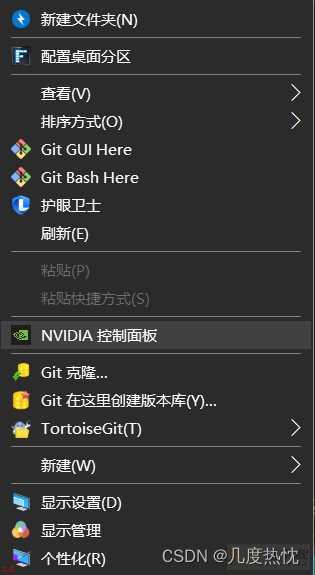
NVIDIA控制面板–》系统信息
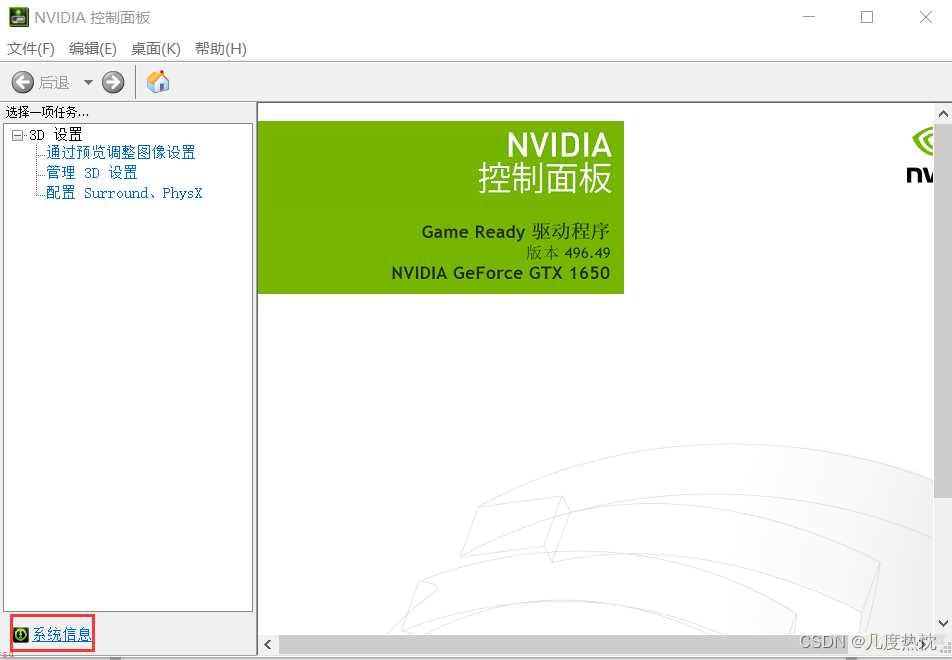
组件 --》NVCUDA64.DLL 在产品名称栏可以看到CUDA 11.5.76 driver
则我的电脑适配的是Cuda 11.5及以下的版本
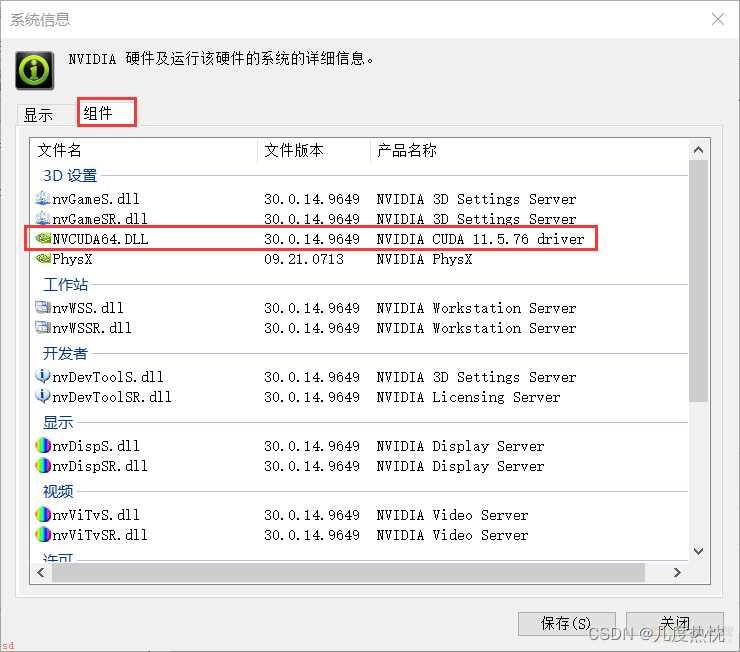
②卸载已安装的Cuda
设置 --》应用 --》应用和功能
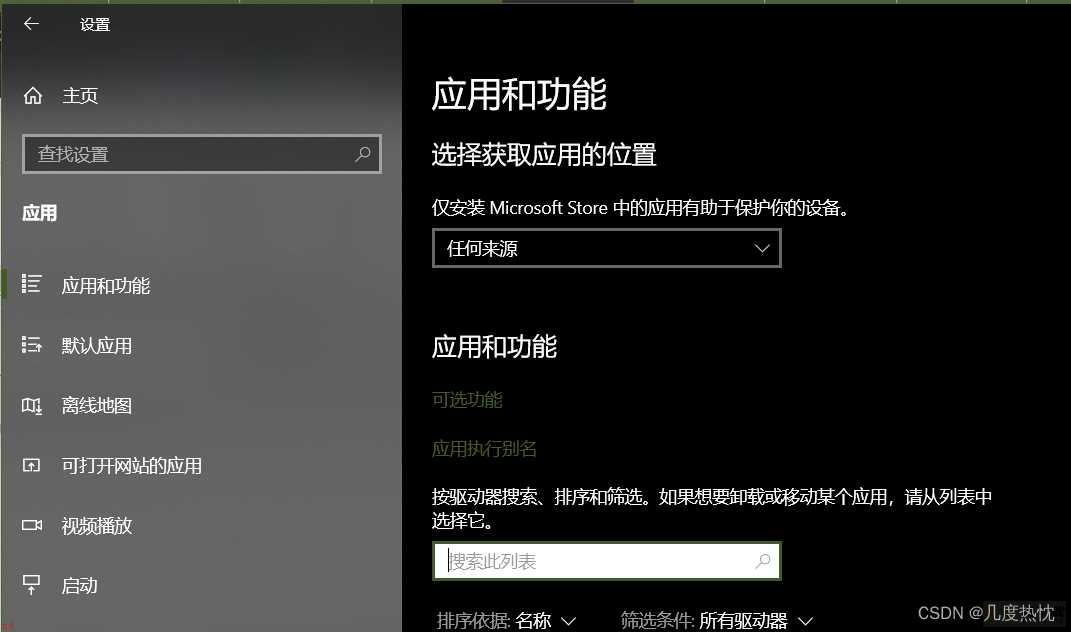
在搜素中查找 NVIDIA,注意在显示列表中仅卸载含CUDA的软件即可;仅卸载含CUDA的软件即可;仅卸载含CUDA的软件即可;请慎重卸载
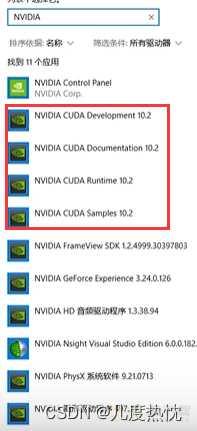
③下载对应Cuda
进入Cuda工具包下载页面;选择适合自己版本的Cuda,我在这里选择11.5.0的版本
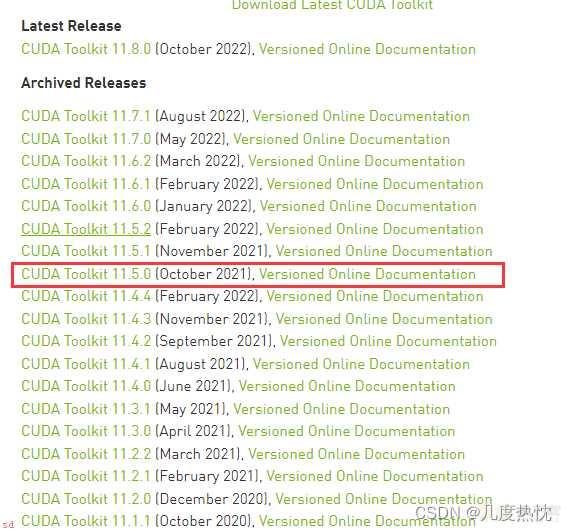
选择系统类型

选择软件包类别;点击download
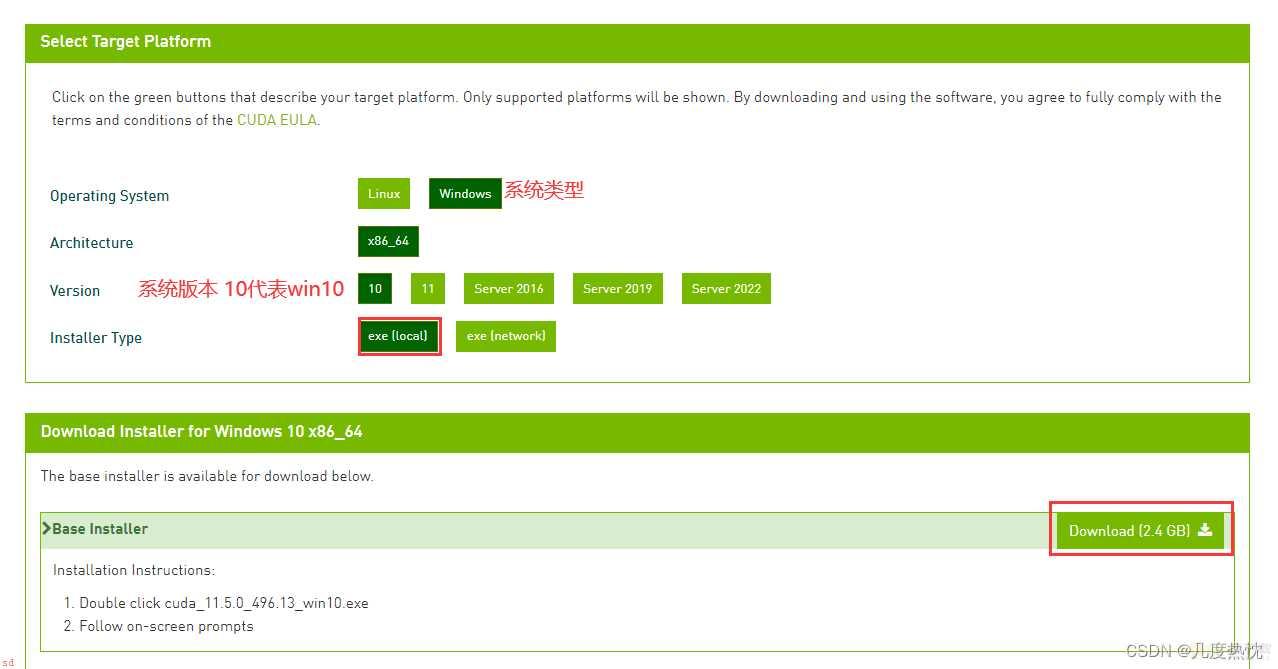
④安装Cuda
Cuda默认会安装到C盘/Program Files/NVIDIA Corporation中
因C盘容量不足;我准备将Cuda安装在D盘 新建了以下目录文件
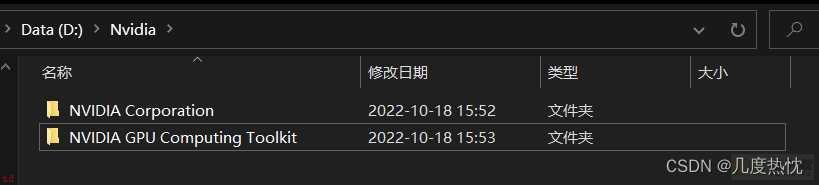
目录结构如下图所示;四个文件夹均为手动新建;此后安装时将路径选在这边

双击打开我们之前下载的Cuda 11.5.0的安装包

弹出如下界面;表示将生成一个临时文件;路径可以修改在其他位置;点击OK
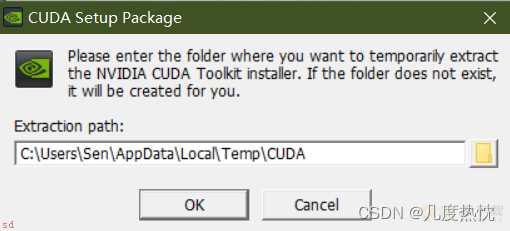
等待进度达到100%
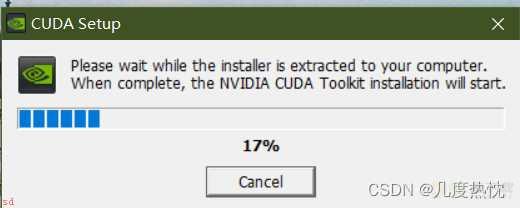
之后将弹出如下界面

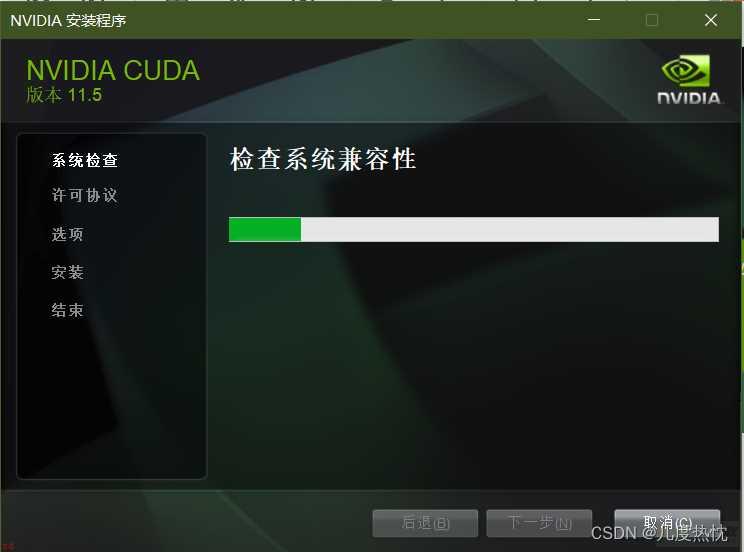
点击同意并继续
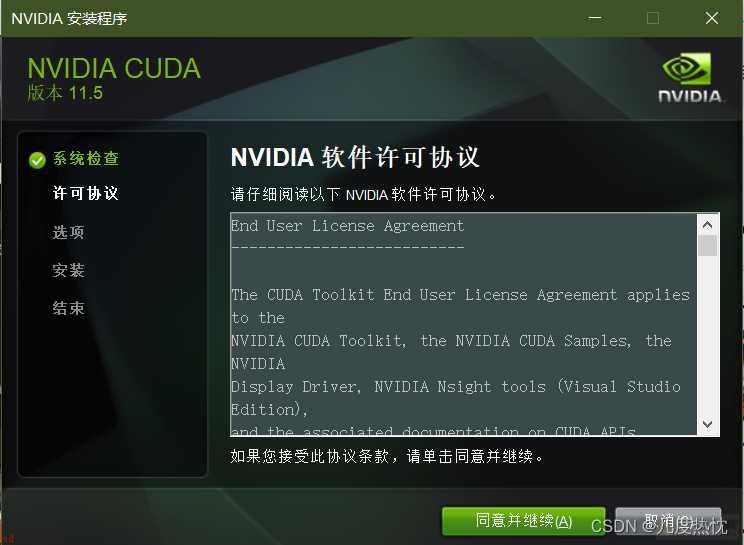
由于有些东西是不需要的;因此选择自定义安装
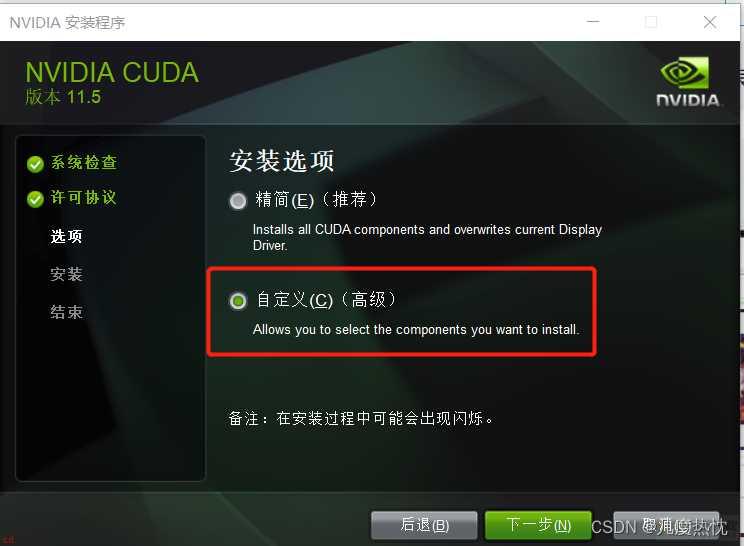
勾选如下文两张图所示的内容


点击下一步;选择安装位置;下面是默认的安装位置;我要安装在D盘因此点击浏览;选择到我们之前新建的文件位置;注意文件名称与官方中的保持一致·
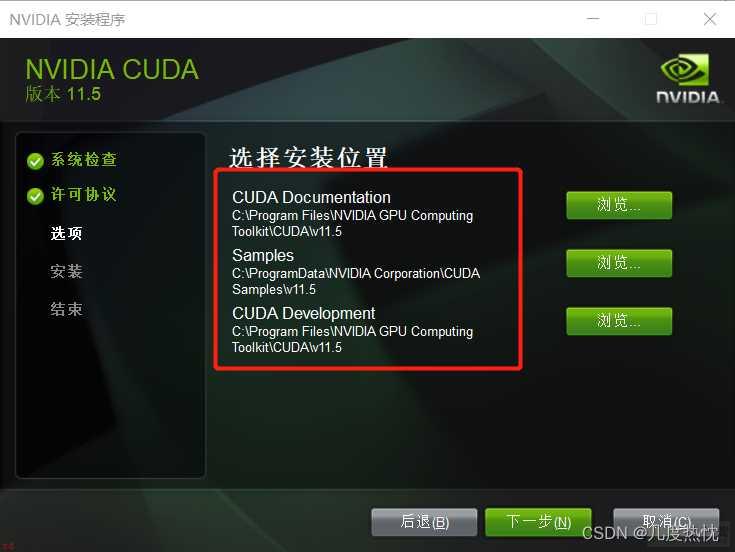
为保持一致;在CUDA的目录中新建一个v11.5的文件夹
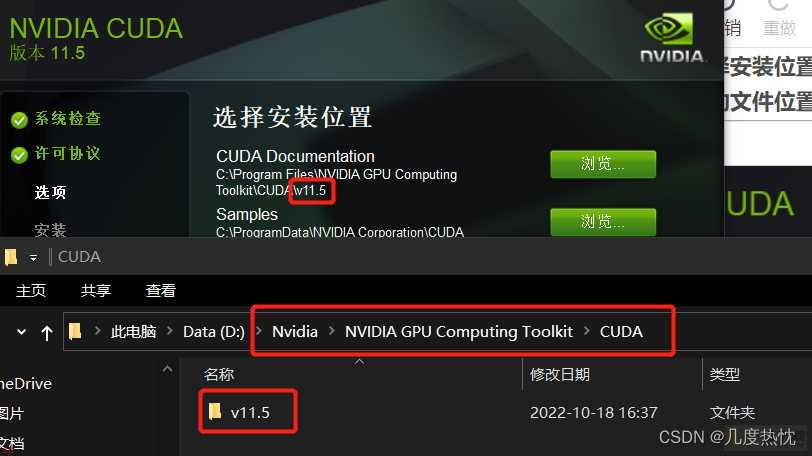
其他两个路径同理;修改后如下图所示
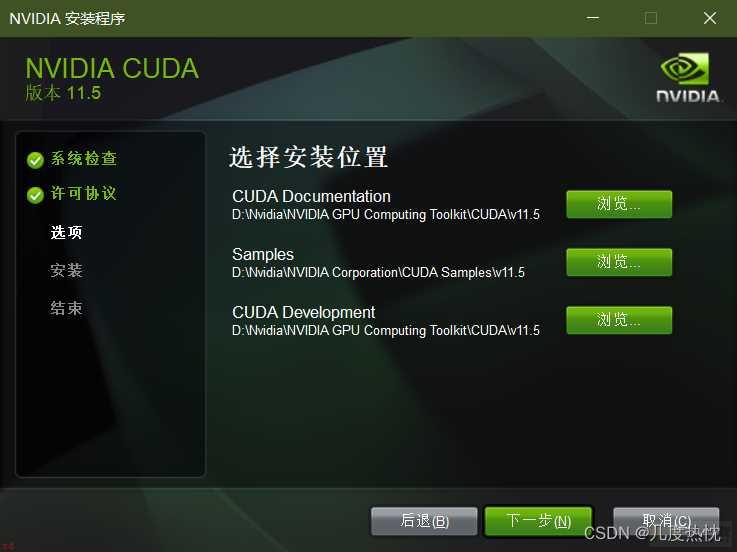
打钩;点击Next
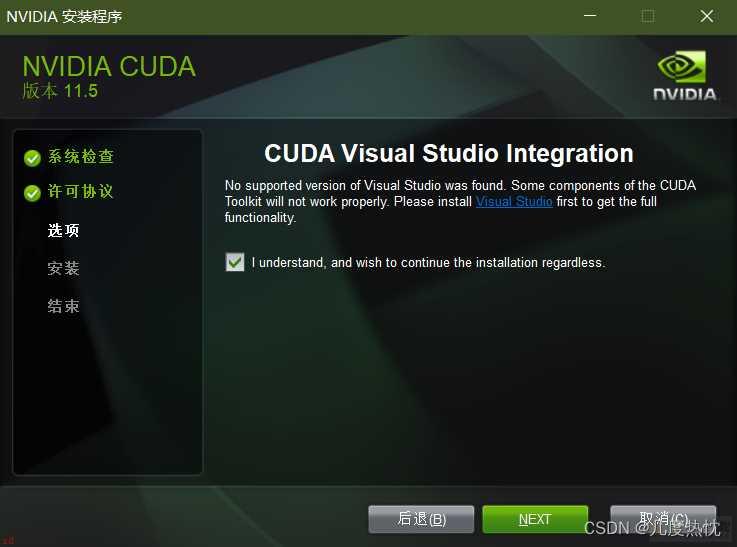
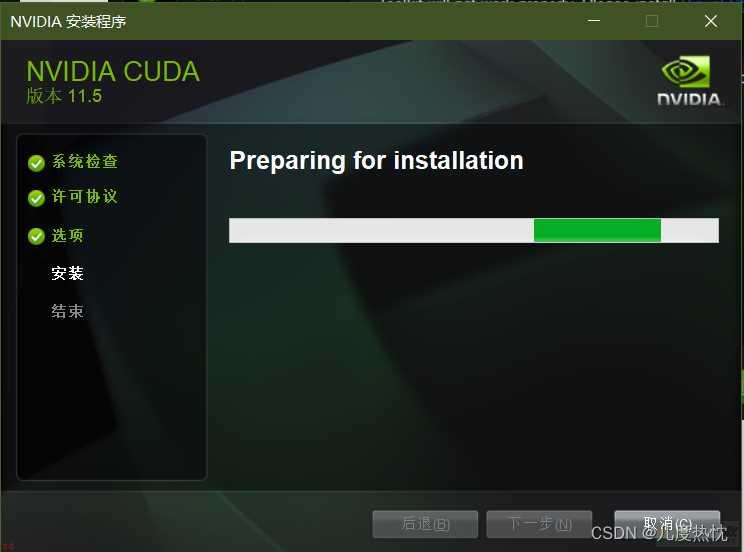
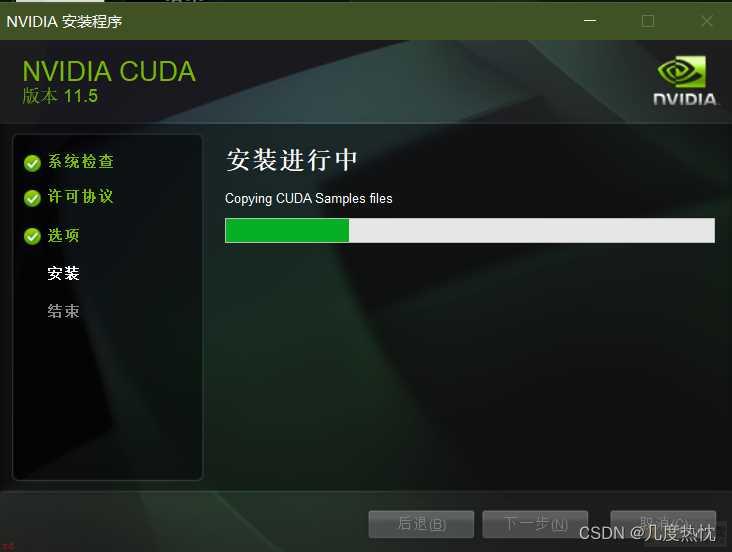
完成后如下图所示;点击关闭即可
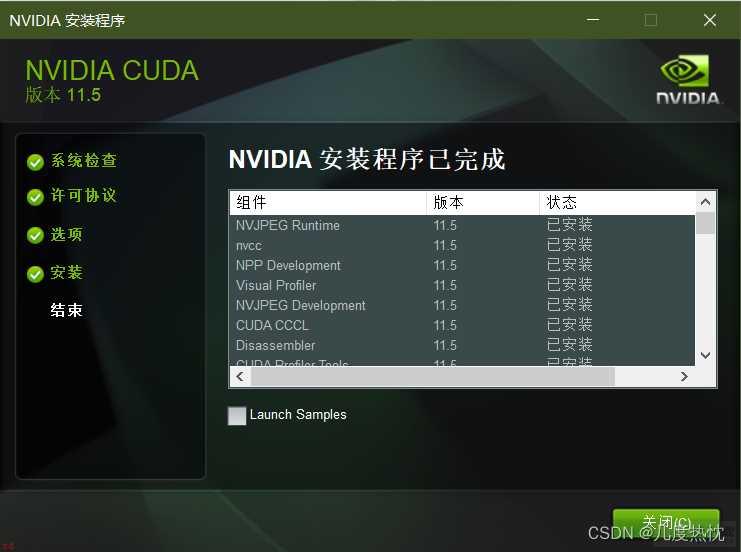
还记得之前生成的临时文件吗;这个时候就已经自动删除了
⑤下载Cudnn
Nvidia Cudnn下载网址;需登录nvidia账号才能下载;
由于我的Cuda版本为11.5 因此下载 根据自身需要下载xxxx for CUDA 11.5的Cudnn
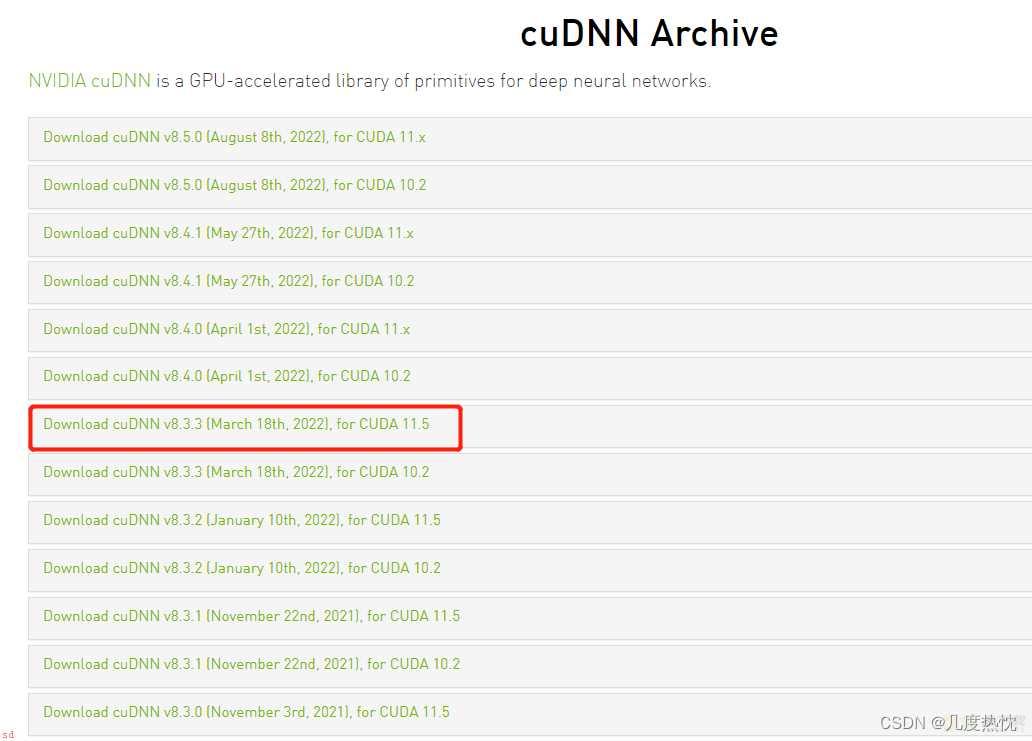
选择zip版进行下载
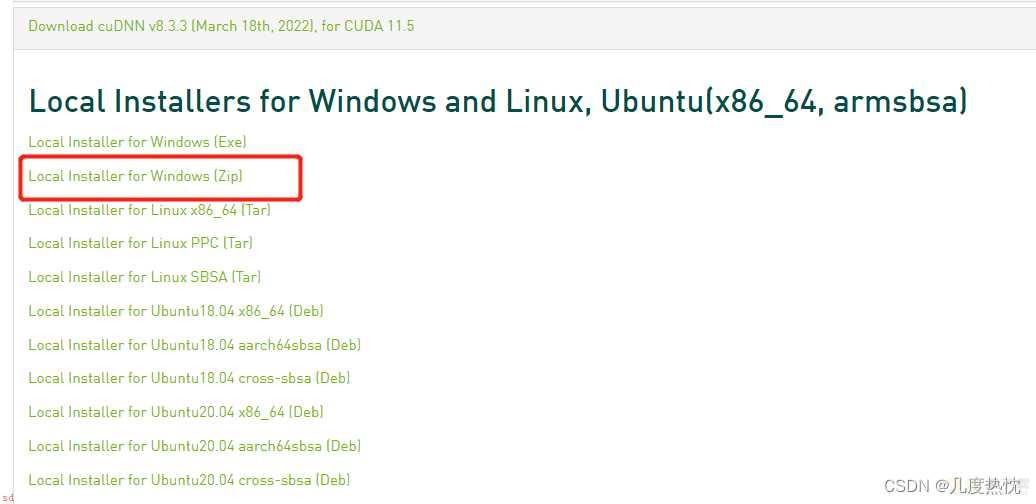
下载完成后进行解压

⑥安装Cudnn
下图中内容为Cudnn压缩包解压出的内容;全选复制
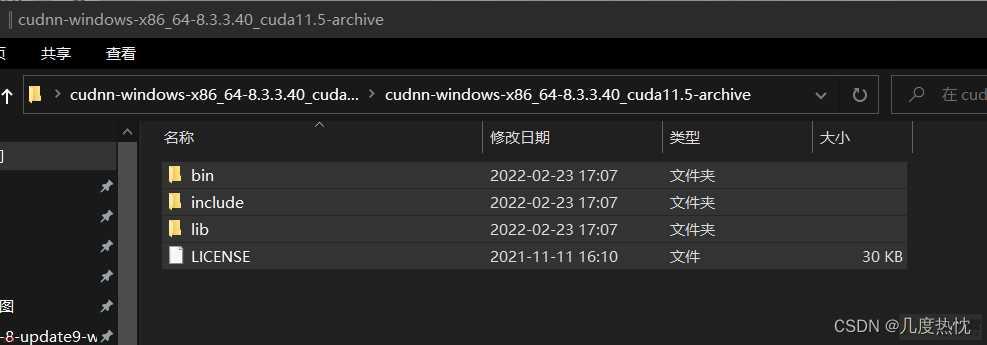
粘贴在Cuda安装时的目录 NVIDIA GPU Computing ToolkitCUDAv11.5中
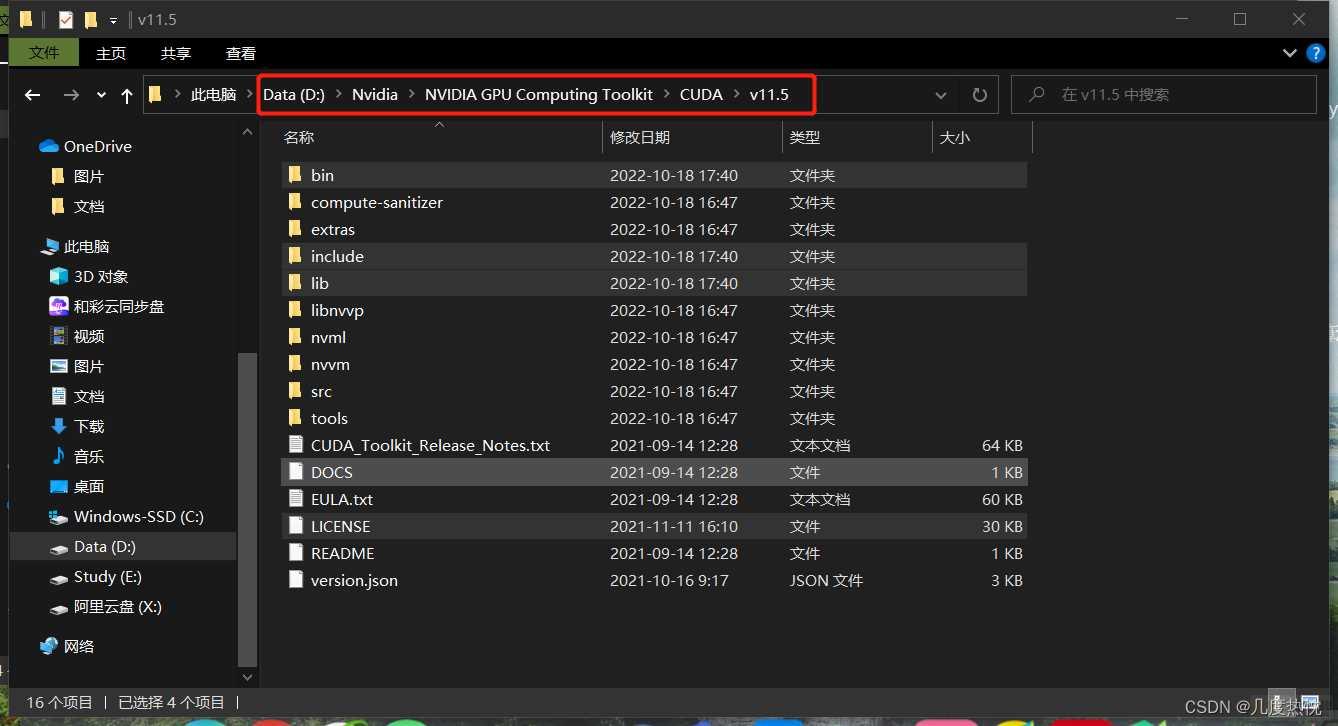
⑦验证Cuda是否安装成功
使用如下命令;出现版本信息即代表安装成功
nvcc -V
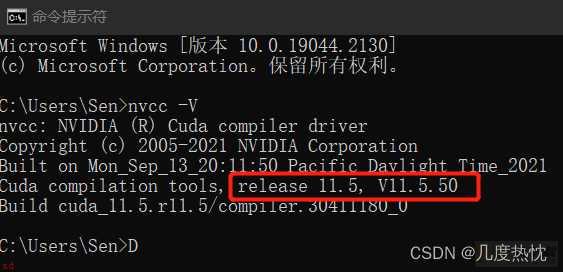
⑧安装Pytorch GPU版
在安装之前建议将源换为清华源或其他源;加快下载过程
进入Pytorch官网 下载Pytorch
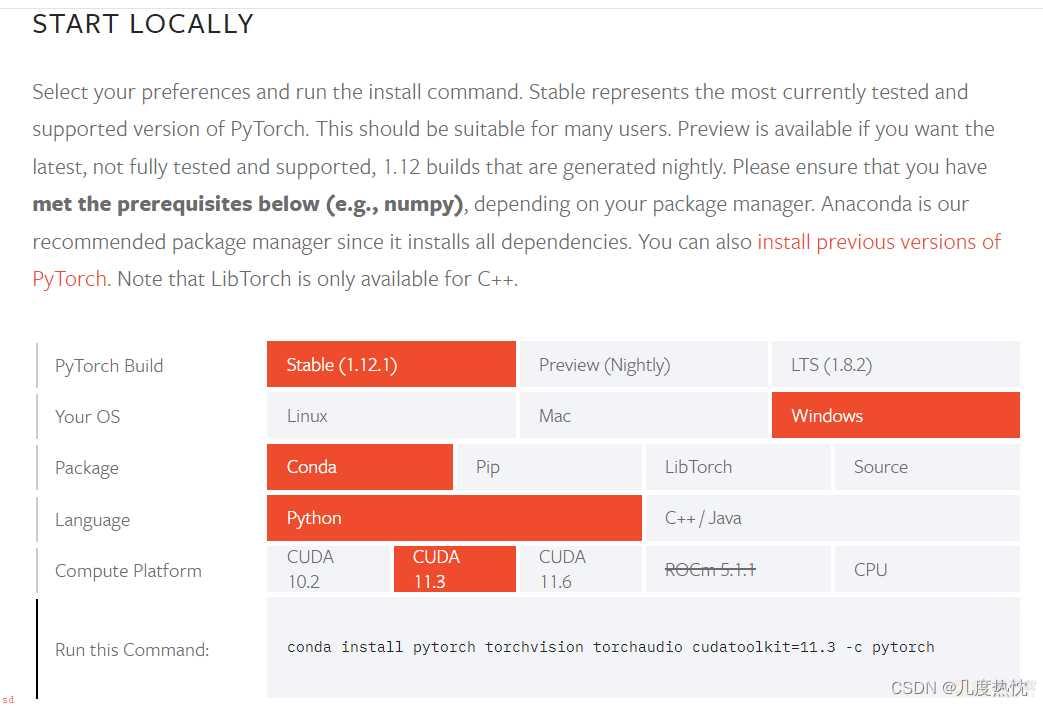
带有CUDA字样的就是GPU版;由于我们已安装CUDA的版本是11.5;因此我们可以下载小于等于11.5的版本
在anaconda中先激活需要安装pytorch的环境;我这里是之前创建过的名为d2l的环境
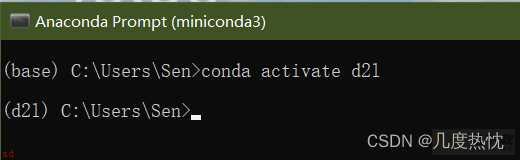
在这里可以查看Pytorch的历史版本
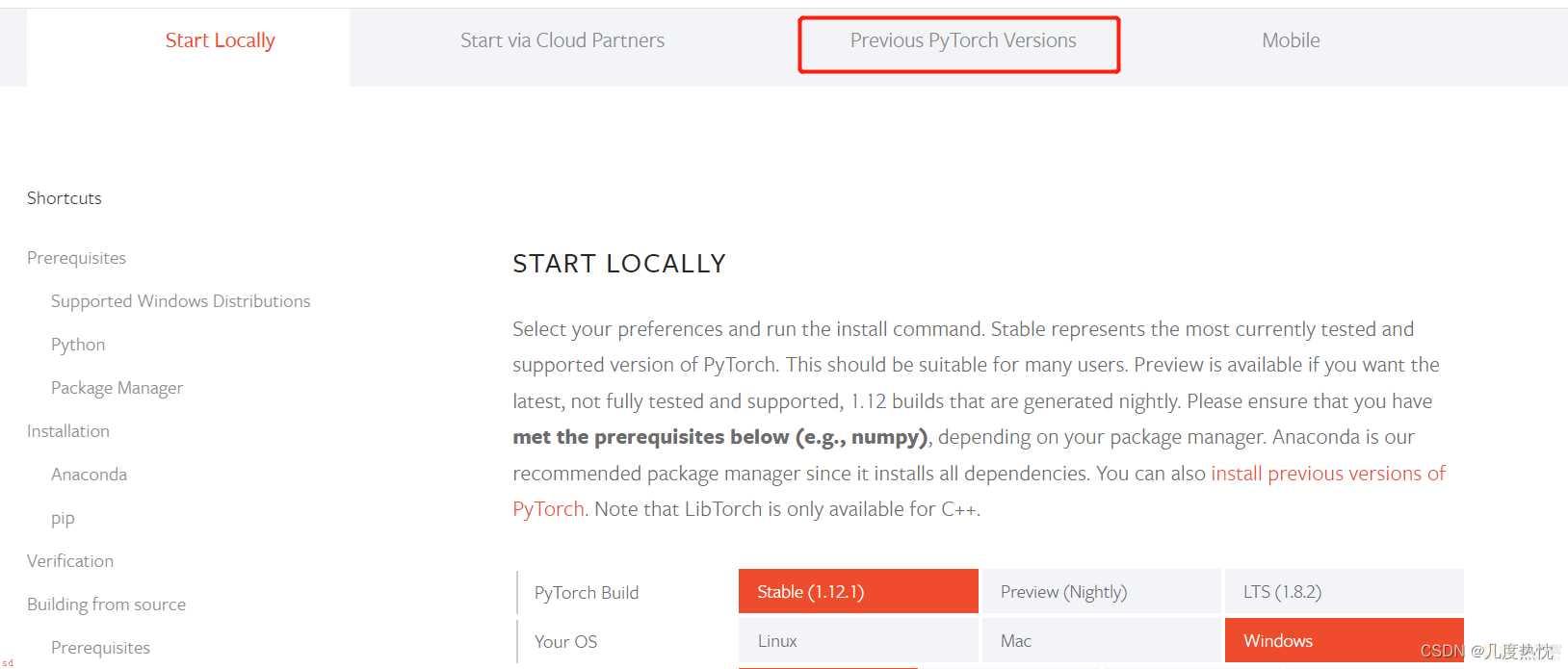
在这里我要安装1.11.0的Pytorch;选择CUDA11.3的版本
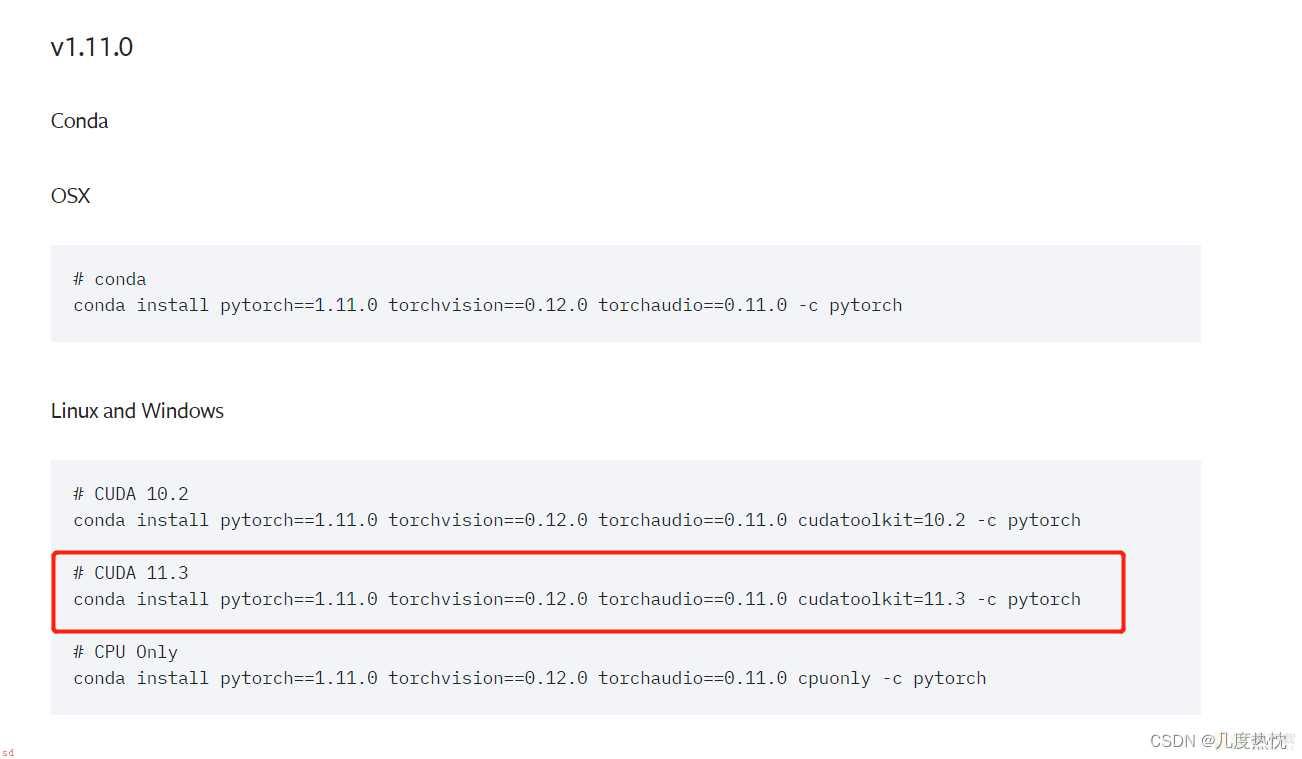
复制该条指令 到anaconda中;回车执行

确认安装 输入y
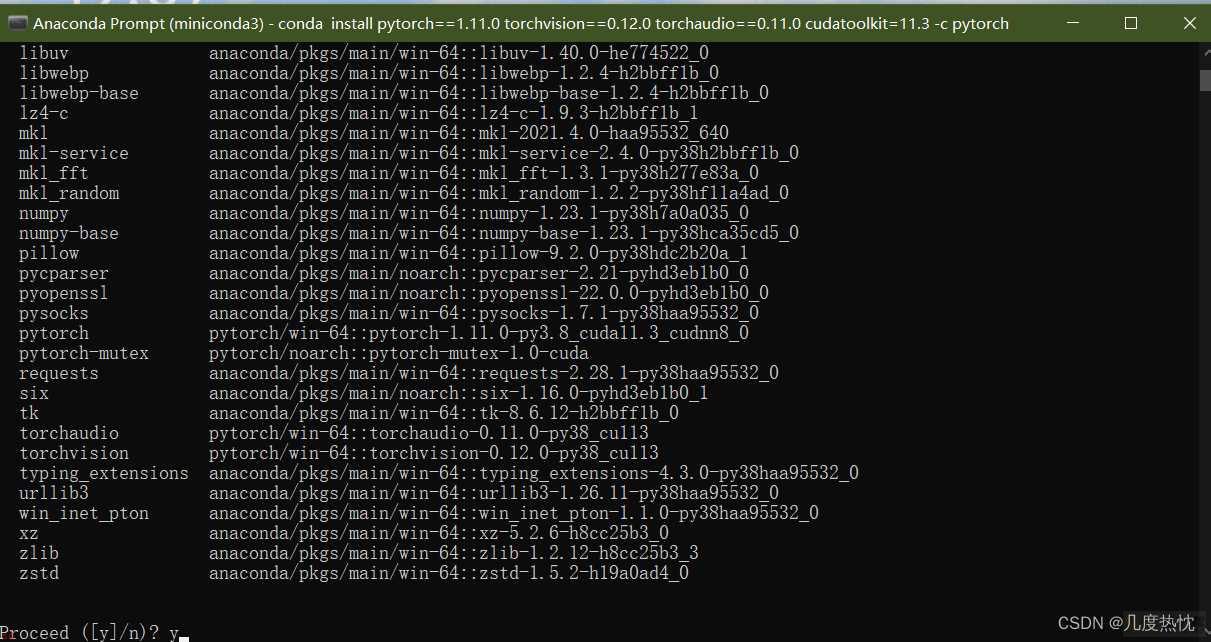
等待下载完成

出现以下界面代表安装成功

使用conda list 查看已安装的包
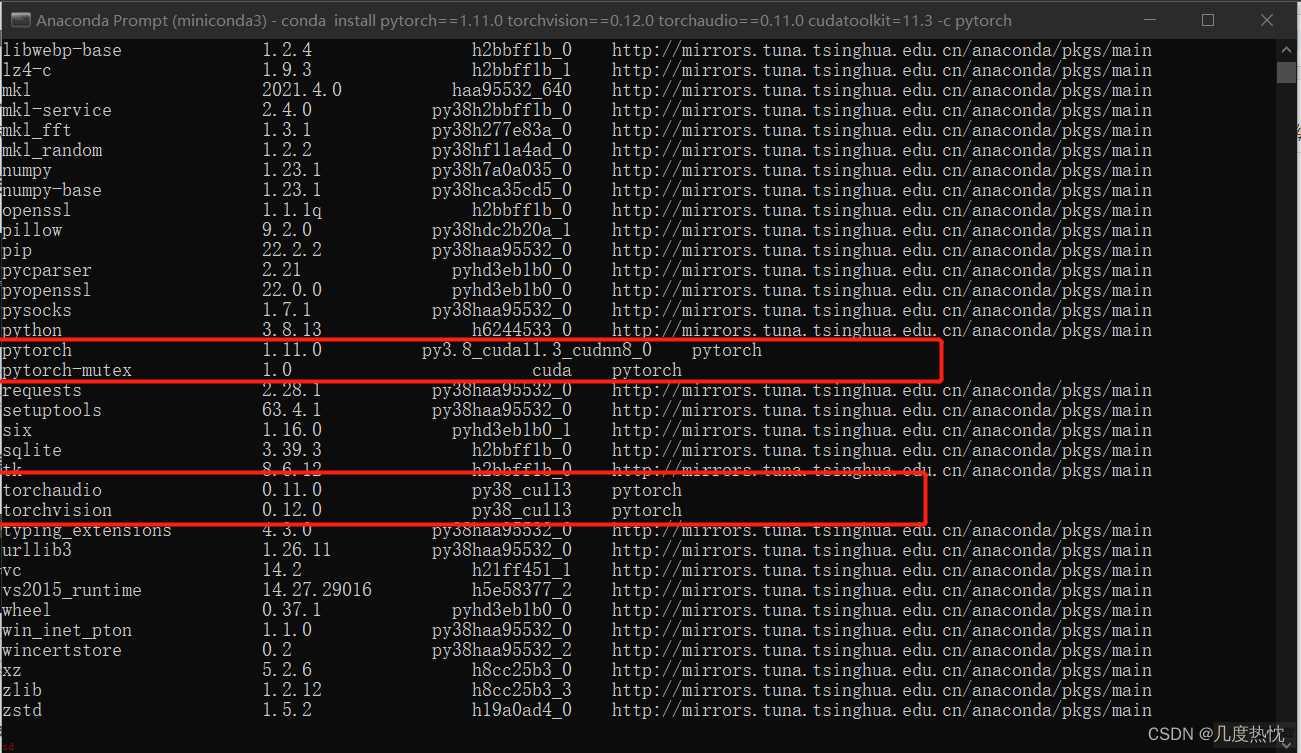
发现pytorch torchVision torchaudio cudatoolkit均在其中;至此;安装成功;完结撒花喽~~~
加载全部内容